● 트랜스코딩 활성화하는방법 >> ds3622xs+ dsm 7.1.1 성공
♨ 카랜더 일정 :
2021년10월31일
본문
● 트랜스코딩 활성화하는방법 >> ds3622xs+ dsm 7.1.1 성공
https://svrforum.com/nas/91602
참조 설치 합니다
● 얼굴인식 성공 dsm7.1.1 ds3622xs+ 서버전환 트랜스코딩설정및 얼굴인식
▶ 조건
1) 빌드 사용 dsm sn 은
tinycore redpill bootloader 에서 sn mac 생성 사용 조건
tc@box:~$ ./rploader.sh serialgen DS3622xs+
Serial Number for Model : 2030SQRA6MG4T
Mac Address for Model DS3622xs+ : 00:11:32:84:02:AE
Should i update the user_config.json with these values ? [Yy/Nn]
tc@box:~$ cat user_config.json_DS3622xs+
{
"extra_cmdline": {
"mac2": "00113220456A",
"netif_num": "2",
"pid": "0x0001",
"vid": "0x46f4",
"sn": "2150SQRKZTSBQ",
"mac1":"001132D34517",
"SataPortMap": "88",
"DiskIdxMap": "0000"
},
"synoinfo": {
"internalportcfg" : "0xffff",
"maxdisks" : "16"
},
"ramdisk_copy": { }
}
tc@box:~$
트랜스코딩 활성화하는방법
기본적으로 트랜스코딩의 경우 시놀로지 정품에서는 바로 될것이며
헤놀로지의 경우 인증받은 시리얼넘버(S/N) 과 기타 여러조건이 있으면 활성화 됩니다.
다만 시리얼넘버가 맞지않더라도 아래 깃허브의 스크립트를 통해 손쉽게 가능합니다.
*해당 트랜스코딩 활성화 스크립트는 기존 안정된 버전인 6.0 부터 최신버전의 7.0.1까지 지원합니다.
기본적인 요구사항은 아래와 같습니다.
일련 번호는 올바른 형식이어야 합니다
(예: DS918+의 경우 XXXXPDNXXXXXX,
DS3617xs의 경우 XXXXODNXXXXXX,
3615xs의 경우 XXXXLWNXXXXXX).
redpill 의 bootloader 의 grub.cfg에서 수정은 별도 참조 확인 하세요
일련번호의 경우 DSM 제어판 -> 정보센터에서 확인가능합니다.
제 구형같은경우 DS918+ 인데 시리얼이 완전 예전꺼라서,, 이렇게되면 작동하지않으니 위 요구사항에 맞춰주세요.
이제
dsm에서 ssh를 활성화시켜주고 putty와같은 툴로 터미널로 접근해주세요.
제어판 -> 터미널 및 SNMP -> SSH 서비스 활성화
PuTTY로 헤놀로지 ip와 포트를 통해접속해주세요.
계정은 헤놀로지에서 사용하는 관리자계정으로 로그인해주시면됩니다.
로그인후에는 sudo su 명령어로 root권한으로 변경해주세요.
sudo -i
트랜스코딩 활성화하는 script 다운로드 설치
시스템 조건 : x86-64 기반 > SSH/터미널 액세스 > sudo/루트(sudo -i)
이제 스크립트를 다운로드 받고 실행권한을 주겠습니다.
wget https://raw.githubusercontent.com/dmc31a42/synocodectool-patch/master/patch.sh
chmod +x patch.sh
사용법은 아래와 같습니다.
./patch.sh -h
================
ds3622xs+ dsm 7.1.1 성공 추가내용
버전은 160 라인 이동
"7.1 42661-1"
./patch.sh -l
SYNOPSIS
patch.sh [-h] [-p|-r|-l]
DESCRIPTION
Patch to enable transcoding without a valid serial in DSM 6+
-h Print this help message // help 명령어
-p Patch synocodectool // 패치하기.(패치할때 자동으로 백업합니다.)
-r Restore original from backup // 문제가있을시 복구해줍니다.
-l List supported DSM versions // 지원 범위의 dsm 버전을 확인 할 수 있습니다.
./patch.sh -p
명령어를 입력하면
아래처럼 자동으로 버전을 확인해서 진행하며
바이너리 패치는 당연히 1번으로해주면됩니다.
이렇게 패치가 되면 activation.conf도 변경이 되는데
내용을 확인해보면 정상적으로 활성화 된것을 볼 수 있습니다.
Detected DSM version: 7.1 42661-1
Patch for DSM Version (7.1 42661-1) AVAILABLE!
Available binaries to patch/restore:
1) /usr/syno/bin/synocodectool
2) /volume1/@appstore/VideoStation/bin/synocodectool
3) /volume1/@appstore/MediaServer/bin/synocodectool
4) /volume1/@appstore/CodecPack/bin/synocodectool
5) /volume1/@appstore/AudioStation/bin/synocodectool
6) Quit
Please choose which binary you want to patch/restore:
활성화 확인>
more /usr/syno/etc/codec/activation.conf
cat /usr/syno/etc/codec/activation.conf
{"success":true,"activated_codec":["hevc_dec","ac3_dec","h264_dec","h264_enc","aac_dec","aac_enc","mpeg4part2_dec","vc1_dec","vc1_enc"],"token":"123456789987654abc"}
원상복구방법은 -r 옵션을 주시면됩니다.
활성화 원복>
./patch.sh -r
이제 트랜스코딩을 잘 활용해주시면됩니다!
이번에 dsm7버전부터
추가된 얼굴인식도 트랜스코딩이 활성화 되어야 사용 가능 합니다.
주) 사용 설정 내용은 스샷 확인 바랍니다.
...
[Reference] : 달소, 「서버포럼 - 헤놀로지(Xpenology) 트랜스코딩 활성화하는방법.」
https://svrforum.com/?document_srl=91602&mid=nas&act=dispBoardContent.
의 정보 입니다.
▶ 트랜스코딩을 위한 설정 작업
root@https11qkr:/volume1/homes/shimss# cat transoding_patch.sh
./patch.sh -l
echo "
=======================================
https://11q.kr/www/bbs/write.php?w=u&bo_table=s11&wr_id=11351&page=
트랜스코딩 활성화하는 script 다운로드 설치
시스템 조건 : x86-64 기반 > SSH/터미널 액세스 > sudo/루트(sudo -i)
이제 스크립트를 다운로드 받고 실행권한을 주겠습니다.
wget https://raw.githubusercontent.com/dmc31a42/synocodectool-patch/master/patch.sh
chmod +x patch.sh
사용법은 아래와 같습니다.
./patch.sh -h
작업)ds3622xs+ dsm 7.1.1 성공 추가내용
버전은 160 라인 이동
nano patch.sh
"7.1 42661-1"
을 추가합니다
./patch.sh -h
./patch.sh -l
./patch.sh -p
후에 1
Detected DSM version: 7.1 42661-1
Patch for DSM Version (7.1 42661-1) AVAILABLE!
Available binaries to patch/restore:
1) /usr/syno/bin/synocodectool
2) /volume1/@appstore/VideoStation/bin/synocodectool
3) /volume1/@appstore/MediaServer/bin/synocodectool
4) /volume1/@appstore/CodecPack/bin/synocodectool
5) /volume1/@appstore/AudioStation/bin/synocodectool
6) Quit
Please choose which binary you want to patch/restore:
1~5
활성화 확인>
more /usr/syno/etc/codec/activation.conf
또는
cat /usr/syno/etc/codec/activation.conf
{"success":true,"activated_codec":["hevc_dec","ac3_dec","h264_dec","h264_enc","aac_dec","aac_enc","mpeg4part2_dec","vc1_dec","vc1_enc"],"token":"123456789987654abc"}
원상복구방법은 -r 옵션을 주시면됩니다.
활성화 원복>
./patch.sh -r
이제 트랜스코딩을 잘 활용해주시면됩니다!
이번에 dsm7버전부터
추가된 얼굴인식도 트랜스코딩이 활성화 되어야 사용 가능 합니다.
주) 사용 설정 내용은 스샷 확인 바랍니다.
===============
● 비디오 스테이션, 트랜스코딩이 되지 않는 경우 - 비디오 형식 지원 안함시 ffmpeg 커뮤니티용 연결 작업
#시놀로지 ffmpeg 로 이동
cd /usr/bin
#버전확인
ffmpeg
#이름변경보관
mv ffmpeg ffmpeg_4.1.8
# 커뮤니티용 ffmpeg 버전확인
/volume1/@appstore/ffmpeg/bin/ffmpeg
# 커뮤니티의ffmpeg로 마운트 변경
ln -sf /volume1/@appstore/ffmpeg/bin/ffmpeg ./ffmpeg
=================== 2줄 작업 =============
mv /usr/bin/ffmpeg /usr/bin/ffmpeg418
cp /volume1/@appstore/ffmpeg/bin/ffmpeg /usr/bin/ffmpeg
or
mv /usr/bin/ffmpeg /usr/bin/ffmpeg418
ln -sf /volume1/@appstore/ffmpeg/bin/ffmpeg /usr/bin/ffmpeg
============================
========================================
"
#./patch.sh -l
./patch.sh -h
echo ============= setting ========================
./patch.sh -p
more /usr/syno/etc/codec/activation.conf
ls -lrt /usr/syno/etc/codec/
ffmpeg
/usr/bin/ffmpeg
/volume1/@appstore/ffmpeg/bin/ffmpeg
echo "
========
change processor
mv /usr/bin/ffmpeg /usr/bin/ffmpeg418
ln -sf /volume1/@appstore/ffmpeg/bin/ffmpeg /usr/bin/ffmpeg
=================
"
root@https11qkr:/volume1/homes/shimss#
.
☞ https://11q.kr 에 등록된 자료 입니다. ♠ 정보찾아 공유 드리며 출처는 링크 참조 바랍니다♠
뷰PDF 1,2
office view
관련자료
댓글목록

11qkr님의 댓글
트랜스코딩 확인
more /usr/syno/etc/codec/activation.conf

11qkr님의 댓글
최근에 DSM 7.0.1 설치하시면 자동으로 Update 2 설치되는데 sh 파일 다운받아서
vi로 149번째줄 "7.0.1 42218-0" -> "7.0.1 42218-2"
으로 수정하시고 적용하시면 잘됩니다.

11qkr님의 댓글
root@https11qkr:/volume1/homes/shimss# cat transoding_patch.sh
./patch.sh -l
echo "
=======================================
https://11q.kr/www/bbs/write.php?w=u&bo_table=s11&wr_id=11351&page=
트랜스코딩 활성화하는 script 다운로드 설치
시스템 조건 : x86-64 기반 > SSH/터미널 액세스 > sudo/루트(sudo -i)
이제 스크립트를 다운로드 받고 실행권한을 주겠습니다.
wget https://raw.githubusercontent.com/dmc31a42/synocodectool-patch/master/patch.sh
chmod +x patch.sh
사용법은 아래와 같습니다.
./patch.sh -h
작업)ds3622xs+ dsm 7.1.1 성공 추가내용
버전은 160 라인 이동
nano patch.sh
"7.1 42661-1"
을 추가합니다
./patch.sh -h
./patch.sh -l
./patch.sh -p
후에 1
Detected DSM version: 7.1 42661-1
Patch for DSM Version (7.1 42661-1) AVAILABLE!
Available binaries to patch/restore:
1) /usr/syno/bin/synocodectool
2) /volume1/@appstore/VideoStation/bin/synocodectool
3) /volume1/@appstore/MediaServer/bin/synocodectool
4) /volume1/@appstore/CodecPack/bin/synocodectool
5) /volume1/@appstore/AudioStation/bin/synocodectool
6) Quit
Please choose which binary you want to patch/restore:
1~5
활성화 확인>
more /usr/syno/etc/codec/activation.conf
또는
cat /usr/syno/etc/codec/activation.conf
{"success":true,"activated_codec":["hevc_dec","ac3_dec","h264_dec","h264_enc","aac_dec","aac_enc","mpeg4part2_dec","vc1_dec","vc1_enc"],"token":"123456789987654abc"}
원상복구방법은 -r 옵션을 주시면됩니다.
활성화 원복>
./patch.sh -r
이제 트랜스코딩을 잘 활용해주시면됩니다!
이번에 dsm7버전부터
추가된 얼굴인식도 트랜스코딩이 활성화 되어야 사용 가능 합니다.
주) 사용 설정 내용은 스샷 확인 바랍니다.
===============
● 비디오 스테이션, 트랜스코딩이 되지 않는 경우 - 비디오 형식 지원 안함시 ffmpeg 커뮤니티용 연결 작업
#시놀로지 ffmpeg 로 이동
cd /usr/bin
#버전확인
ffmpeg
#이름변경보관
mv ffmpeg ffmpeg_4.1.8
# 커뮤니티용 ffmpeg 버전확인
/volume1/@appstore/ffmpeg/bin/ffmpeg
# 커뮤니티의ffmpeg로 마운트 변경
ln -sf /volume1/@appstore/ffmpeg/bin/ffmpeg ./ffmpeg
=================== 2줄 작업 =============
mv /usr/bin/ffmpeg /usr/bin/ffmpeg418
cp /volume1/@appstore/ffmpeg/bin/ffmpeg /usr/bin/ffmpeg
or
mv /usr/bin/ffmpeg /usr/bin/ffmpeg418
ln -sf /volume1/@appstore/ffmpeg/bin/ffmpeg /usr/bin/ffmpeg
============================
========================================
"
#./patch.sh -l
./patch.sh -h
echo ============= setting ========================
./patch.sh -p
more /usr/syno/etc/codec/activation.conf
ls -lrt /usr/syno/etc/codec/
ffmpeg
/usr/bin/ffmpeg
/volume1/@appstore/ffmpeg/bin/ffmpeg
echo "
========
change processor
mv /usr/bin/ffmpeg /usr/bin/ffmpeg418
ln -sf /volume1/@appstore/ffmpeg/bin/ffmpeg /usr/bin/ffmpeg
=================
"
root@https11qkr:/volume1/homes/shimss#
♥간단_메모글♥
-
등록일 04.15가입 인사드립니다.댓글 2
-
등록일 04.09가입인사.댓글 2
-
등록일 03.03안녕하세여댓글 1
-
등록일 02.13
최근글
-
등록일 04:58
새댓글
-
등록자 작은꼬마hw 등록일 14:04
-
등록자 11qkr 등록일 06.27
-
등록자 보라이글 등록일 06.27
-
등록자 11qkr 등록일 06.27
-
등록자 11qkr 등록일 06.27
오늘의 홈 현황
QR코드
☞ QR코드 스캔은 kakao앱 자체 QR코드

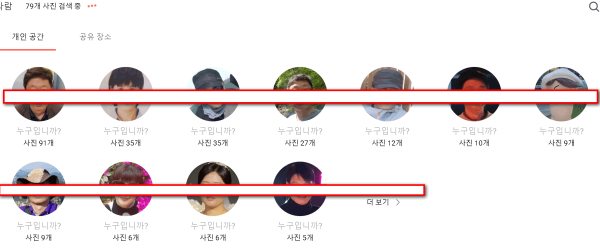

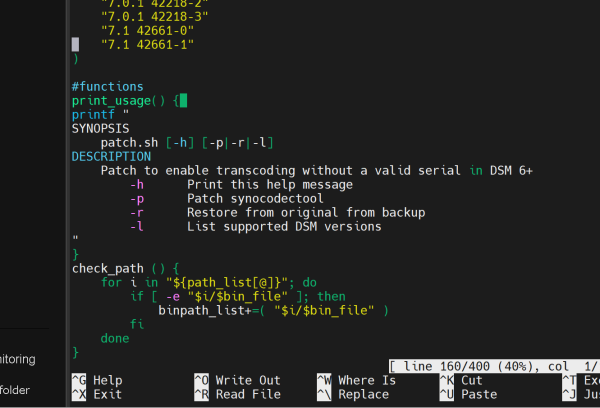
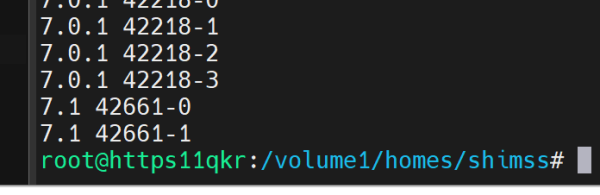
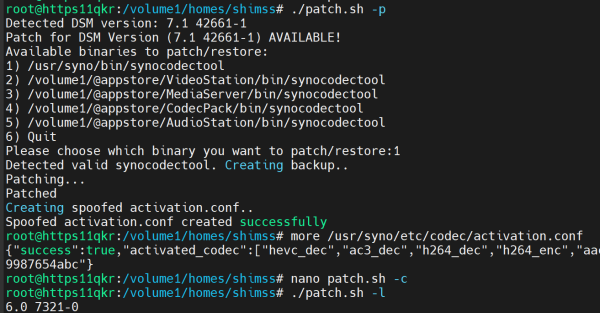

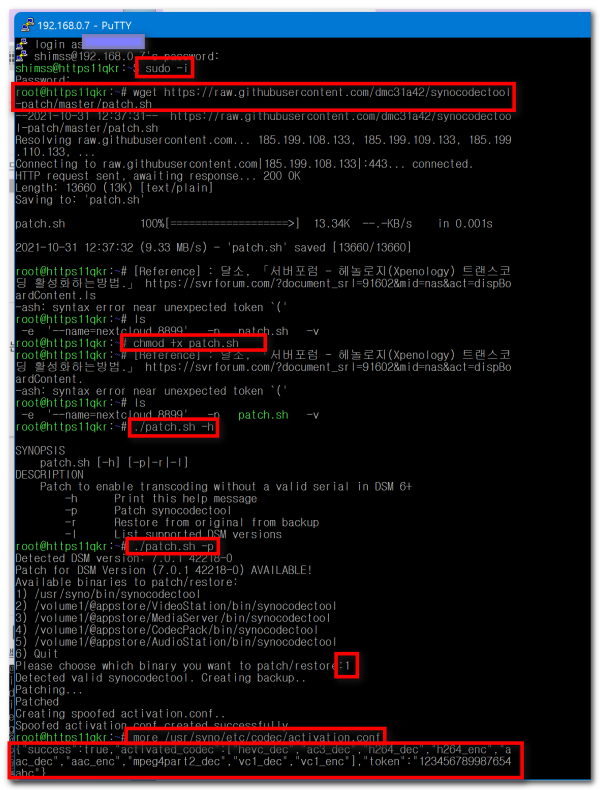
 ● 시놀로지 dsm 7.2에서 nano 에디터 및 mc 파일관리자 설치 방법 _조회수_댓글수(
3161
● 시놀로지 dsm 7.2에서 nano 에디터 및 mc 파일관리자 설치 방법 _조회수_댓글수(
3161 ● squarespace.com 도메인 구입 dns 및 DNS Settings _조회수_댓글수(
192
● squarespace.com 도메인 구입 dns 및 DNS Settings _조회수_댓글수(
192 ● 시놀로지 web station 의 웹 서비스 포털 설정에서 호스트 이름을 입력 생성시 … _조회수_댓글수(
87
● 시놀로지 web station 의 웹 서비스 포털 설정에서 호스트 이름을 입력 생성시 … _조회수_댓글수(
87 ● 영상분석)도메인이란? 웹사이트에 나만의 도메인 등록하는 방법 (ft. HTTPS 평생 무료) _조회수_댓글수(
9380
● 영상분석)도메인이란? 웹사이트에 나만의 도메인 등록하는 방법 (ft. HTTPS 평생 무료) _조회수_댓글수(
9380 ● 시놀로지 dsm 7.2에서 nano 에디터 및 mc 파일관리자 설치 방법 _조회수_댓글수(
3161
● 시놀로지 dsm 7.2에서 nano 에디터 및 mc 파일관리자 설치 방법 _조회수_댓글수(
3161